Kuinka käyttää läpinäkyvyyttä SVG-tiedostoihin

Opi käyttämään läpinäkyvyyttä SVG-grafiikassa Illustratorissa. Tutustu SVG-tiedostojen tulostamiseen läpinäkyvällä taustalla ja läpinäkyvyystehosteiden käyttämiseen.
Jos olet luonut taidetta tai valmistellut kuvia Photoshopissa, voit sijoittaa alkuperäiset PSD-tiedostot suoraan Adobe Creative Suite 5 (Adobe CS5) Dreamweaver -sivuille. Kuvan esikatseluikkunassa voit tallentaa Photoshop-tiedostoja verkkovalmiisiin kuvamuotoihin, kuten GIF, JPEG ja PNG, ja skaalata ja rajata kuvitusta ennen kuin ne asetetaan sivulle.
Napsauta minne haluat sijoittaa uuden kuvan.
Napsauta sitten Kuva-objektia Lisää-paneelin Yhteinen-luokassa.
Valitse kuvalähde -valintaikkuna tulee näkyviin.
Selaa ja valitse Photoshop PSD -tiedosto ja valitse sitten kuva napsauttamalla Valitse/OK.
Kuvan esikatselu -valintaikkuna tulee näkyviin.
Voit optimoida, rajata, skaalata ja tallentaa kuvan verkkoystävällisessä GIF-, JPEG- tai PNG-muodossa.
Tallenna kuvasi.
Valitse Asetukset-välilehden Muoto-pudotusvalikosta tiedostomuoto, johon haluat tallentaa kuvan, ja valitse Laatu-pudotusvalikosta laatuasetukset, jotka sopivat parhaiten kuvaasi.
Voit valita kuvanlaadun esiasetuksen valintaikkunan yläosassa olevasta avattavasta Tallennetut asetukset -luettelosta.
(Valinnainen) Siirry Tiedosto-asetuksiin napsauttamalla Tiedosto-välilehteä.
Skaalaa kuvaa määrittämällä asetukset tai rajaa kuva käyttämällä rajaustyökalua esikatseluikkunan alaosassa.
Tallenna kuva napsauttamalla OK.
Tallenna verkkokuva -valintaikkuna tulee näkyviin.
Siirry sivustosi juurikansioon ja napsauta OK tallentaaksesi kuvan sopivaan kansioon (esimerkiksi oletuskuvakansioosi).
Jos Kuva-välilehden saavutettavuuden määritteet -valintaikkuna tulee näkyviin, kirjoita lyhyt kuvaus kuvasta vaihtoehtoiseen tekstikenttään ja aseta kuva napsauttamalla OK.
Uusi kuva sijoitetaan ja sen vasempaan yläkulmaan ilmestyy pieni kuvake. Tämä Smart Object -ilmaisin näyttää kaksi vihreää nuolta, jotka osoittavat, että kuva on ajan tasalla.
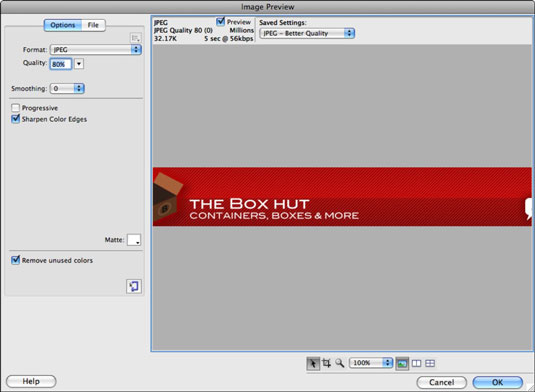
Kuvan esikatselu -valintaikkunassa voit optimoida ja tallentaa Web-valmiuden valitusta Photoshop-tiedostosta.
Opi käyttämään läpinäkyvyyttä SVG-grafiikassa Illustratorissa. Tutustu SVG-tiedostojen tulostamiseen läpinäkyvällä taustalla ja läpinäkyvyystehosteiden käyttämiseen.
Kun olet tuonut kuvat Adobe XD:hen, sinulla ei ole paljon muokkaushallintaa, mutta voit muuttaa kuvien kokoa ja kiertää niitä aivan kuten minkä tahansa muun muodon avulla. Voit myös pyöristää tuodun kuvan kulmia helposti kulmawidgetien avulla. Kuvien peittäminen määrittelemällä suljetun muodon […]
Kun Adobe XD -projektissasi on tekstiä, voit alkaa muuttaa tekstin ominaisuuksia. Näitä ominaisuuksia ovat Fonttiperhe, Fonttikoko, Fontin paino, Tasaus, Merkkien väli (välitys ja seuranta), Riviväli (alku), Täyttö, Reuna (viiva), Varjo (pudottava varjo) ja Taustan sumennus. Katsotaanpa, kuinka näitä ominaisuuksia käytetään. Tietoja luettavuudesta ja fontista […]
Aivan kuten Adobe Illustratorissa, Photoshop-piirustustaulut tarjoavat mahdollisuuden luoda erillisiä sivuja tai näyttöjä yhdelle asiakirjalle. Tämä voi olla erityisen hyödyllistä, jos rakennat näyttöjä mobiilisovellukselle tai pienelle esitteelle. Voit ajatella piirustustaulua erityisenä tasoryhmänä, joka on luotu Tasot-paneelin avulla. Sen […]
Monia InDesign Tools -paneelin työkaluja käytetään viivojen ja muotojen piirtämiseen sivulle, joten sinulla on useita eri tapoja luoda mielenkiintoisia piirustuksia julkaisuihisi. Voit luoda InDesignissa mitä tahansa perusmuodoista monimutkaisiin piirustuksiin sen sijaan, että joutuisit käyttämään piirustusohjelmaa, kuten […]
Tekstin kääriminen Adobe Illustrator CC:ssä ei ole aivan sama asia kuin lahjan kääriminen – se on helpompaa! Tekstin rivitys pakottaa tekstin kiertämään grafiikan ympärille, kuten tässä kuvassa. Tämä ominaisuus voi lisätä luovuutta mihin tahansa kappaleeseen. Grafiikka pakottaa tekstin kiertymään ympärilleen. Luo ensin […]
Kun suunnittelet Adobe Illustrator CC:llä, tarvitset usein muodon, jonka koko on tarkka (esimerkiksi 2 x 3 tuumaa). Kun olet luonut muodon, paras tapa muuttaa sen kokoa tarkkoihin mittoihin on käyttää tässä kuvassa näkyvää Transform-paneelia. Valitse objekti ja valitse sitten Ikkuna → Muunna muotoon […]
InDesignilla voit luoda ja muokata QR-koodigrafiikkaa. QR-koodit ovat viivakoodimuoto, johon voidaan tallentaa tietoja, kuten sanoja, numeroita, URL-osoitteita tai muita tietoja. Käyttäjä skannaa QR-koodin kamerallaan ja ohjelmistollaan laitteella, kuten älypuhelimella, ja ohjelmisto hyödyntää […]
Saattaa olla hetkiä, jolloin tarvitset uuden kuvan näyttääksesi vanhalta. Photoshop CS6 tarjoaa sinut. Mustavalkokuvaus on uudempi ilmiö kuin uskotkaan. Dagerrotypioissa ja muissa varhaisissa valokuvissa oli usein ruskehtava tai sinertävä sävy. Voit luoda omia seepiasävyisiä mestariteoksia. Sävytetyt kuvat voivat luoda […]
Adobe Creative Suite 5 (Adobe CS5) Illustratorin Live Paint -ominaisuuden avulla voit luoda haluamasi kuvan ja täyttää alueet väreillä. Live Paint -ämpäri tunnistaa automaattisesti alueet, jotka koostuvat itsenäisistä risteävistä poluista ja täyttää ne vastaavasti. Maali tietyllä alueella pysyy elävänä ja virtaa automaattisesti, jos […]







